windows11如何创建快捷方式 Windows11如何在任务栏创建快捷方式
更新时间:2024-08-11 10:41:29作者:xiaoliu
在Windows 11操作系统中,创建快捷方式是一项非常方便的功能,可以帮助用户快速访问他们常用的应用程序或文件,特别是在任务栏上创建快捷方式,更是提高了工作效率。通过简单的操作,用户可以将他们最常用的应用程序固定在任务栏上,随时随地方便地打开和使用。在本文中我们将介绍如何在Windows 11中创建任务栏快捷方式,让您的操作更加便捷。
步骤如下:
1.找到软件图标:
按照下图方式,在电脑上找到需要创建快方式的软件图标。
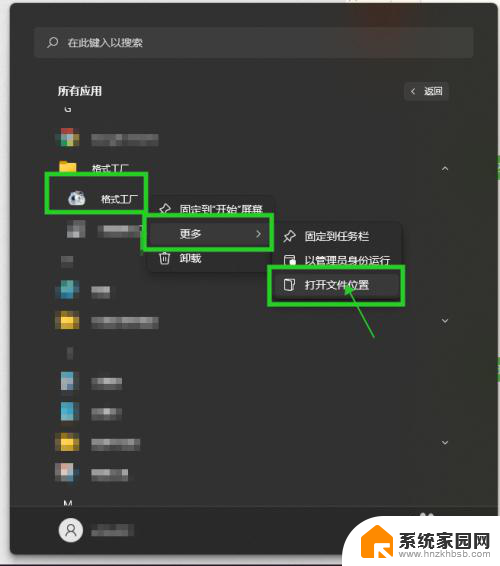
2.调出右键菜单:
将鼠标置于图标上方,单击右键。
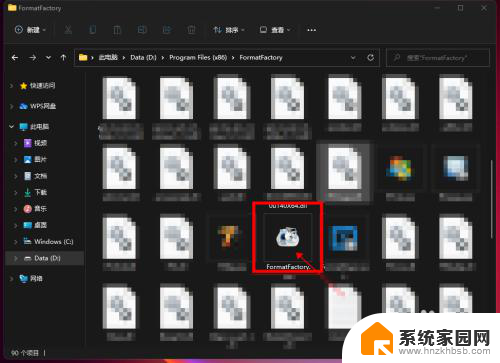
3.显示更多:
在右键菜单中,点击【显示更多选项】。
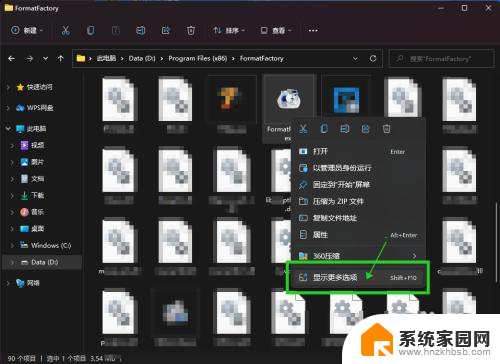
4.创建快捷方式:
在更多选项面板中,点击【创建快捷方式】。
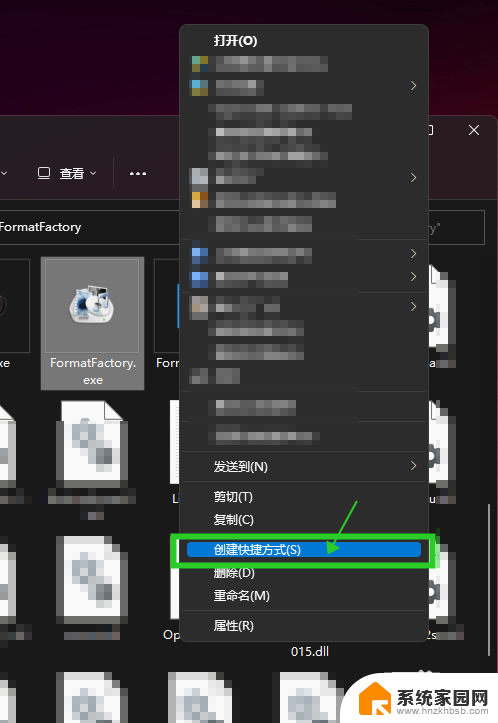
5.操作完成:
创建快捷方式完成。
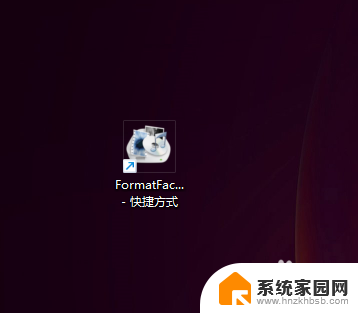
以上是关于如何在Windows 11中创建快捷方式的全部内容,如果你也遇到了同样的情况,赶快参照我的方法来处理吧,希望对大家有所帮助。
windows11如何创建快捷方式 Windows11如何在任务栏创建快捷方式相关教程
- win11软件如何创建快捷方式 Win11系统如何快速创建桌面快捷方式
- win11如何新增桌面快捷方式 win11系统如何在桌面上创建快捷方式
- win11任务栏怎么添加应用 win11任务栏如何添加应用快捷方式
- win11调出任务管理器快捷键 windows11任务管理器快捷键是什么
- win11新建简单卷什么意思 Windows11磁盘卷创建方法
- win11如何设置桌面快捷方式 Win11设置应用快捷方式的快捷键方法
- windows11没有家庭组选项 Windows 11系统家庭组的创建方法
- win11如何去除快捷方式的小箭头 怎样去掉桌面图标快捷箭头
- windows11的截屏快捷键 win11截屏如何设置快捷键
- win11创建本地管理账户 win11创建本地账户的方法
- win11自带桌面背景图片在哪里 个性化电脑壁纸设计灵感
- 虚拟触摸板win11 Windows11虚拟触摸板打开方法
- win11系统默认声音 Win11如何设置默认音量大小
- win11怎么调开机启动项 Win11开机启动项配置
- win11如何关闭设置桌面 Windows11设置主页如何关闭
- win11无法取消pin密码 win11怎么取消登录pin密码
win11系统教程推荐
- 1 win11屏保密码怎样设置 Win11屏保密码设置步骤
- 2 win11磁盘格式化失败 硬盘无法格式化怎么修复
- 3 win11多了个账户 Win11开机显示两个用户怎么办
- 4 电脑有时不休眠win11 win11设置不休眠怎么操作
- 5 win11内建桌面便签 超级便签文本添加
- 6 win11红警黑屏只能看见鼠标 win11玩红色警戒黑屏故障解决步骤
- 7 win11怎么运行安卓应用 Win11安卓应用运行教程
- 8 win11更新打印机驱动程序 Win11打印机驱动更新步骤
- 9 win11l图片打不开 Win11 24H2升级后无法打开图片怎么办
- 10 win11共享完 其他电脑无法访问 Win11 24H2共享文档NAS无法进入解决方法